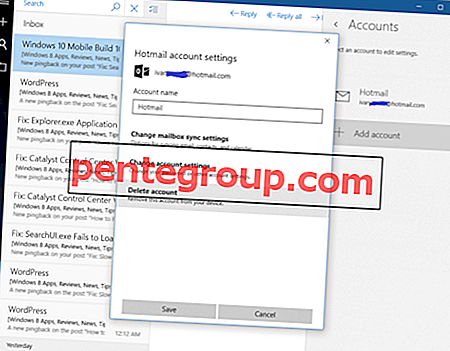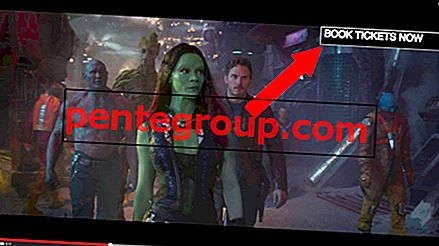iOSデバイスのストレージを簡単に管理できる、シンプルでありながら非常に効果的な方法がいくつかあります。 たとえば、デバイスのアプリキャッシュを時々クリーンアップして、アプリが貴重なスペースを使い果たすようにします。 iPhoneでもDropboxキャッシュをクリアできることをご存知ですか?
設定の奥深くに隠れているのは、Dropbox for iOSのキャッシュをクリーンアップするオプションです。 キャッシュをクリアすると、一部のファイルの読み込みに少し時間がかかる場合があります。 しかし、利点を考慮すると、ジャンクファイルをフラッシュする価値があります。 オフラインファイルは、このクリーンアップドライブの影響を受けません。 機能することをお見せしましょう!

iPhoneおよびiPadでDropboxキャッシュをクリアする方法
ステップ1。 iOSデバイスでDropboxを開きます。
ステップ2。 次に、左上隅にある設定アイコンをタップする必要があります。

ステップ#3。 次に、下にスクロールして[キャッシュを消去]をタップします。

ステップ#4。 最後に、下部の[キャッシュをクリア]をタップして確認します。

注: Dropboxの検索履歴もクリアできます。 アプリの実行が少しスムーズになる場合があります。 これを行うには、[検索履歴のクリア]([キャッシュのクリア]のすぐ上)をタップします。
それでおしまい!
ボトムライン
アプリのキャッシュをクリーンアップするだけでなく、不要な写真、ビデオ、メッセージを削除して、iPhoneで多くのスペースを確保できます。 また、写真やビデオを削除せずに、iOSデバイスで十分なスペースを解放する方法もあります。
iPhoneでさらにストレージを取得するには、これらの投稿に従ってください:Safariで検索履歴とウェブサイトデータをクリアする方法、Google Chromeでキャッシュをクリアする方法、YouTubeで視聴履歴をクリアする方法、Snapchatで履歴をクリアする方法。
質問がありますか? コメントでそれを撮影し、Facebook、Twitter、およびGoogle Plusを介して私たちとつながりを保ち、このような有用な投稿を読んでください。 また、iDeviceにアプリをダウンロードしてください。